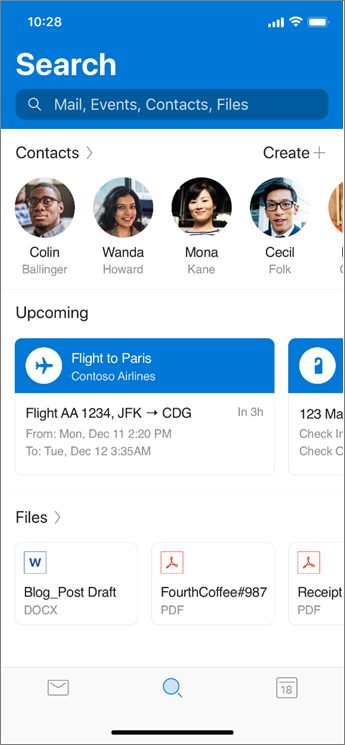Savjeti za Outlook za iOS i Android
Applies To
Outlook za iOSZa više programa Outlook za iOS i Savjeti za Android i videozapise idite ovdje.
Upravljanje obavijestima
-
Idite na postavke > obavijesti u odjeljku pošta.
-
Promijenite račune e-pošte za koje želite vidjeti obavijesti.
-
Postavljanje obavijesti e-poštom za fokusirane i ostale ulazne okvire, fokusiranu ulaznu poštu, omiljene osobeili nijedna.
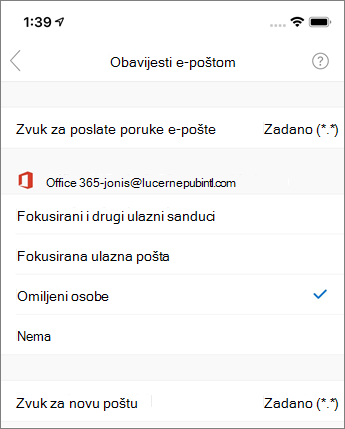
Promjena mogućnosti prelaska prstom
Kada prvi put prijeđete prstom na poruku e-pošte, Outlook će vam pomoći da postavite željene akcije prelaska prstom. Da biste ažurirali postavke, učinite sljedeće:
-
Odaberite postavke > mogućnosti prelaska prstom.
-
Odaberite željene mogućnosti za prelazite prstom udesno pa prijeđite prstom ulijevo.
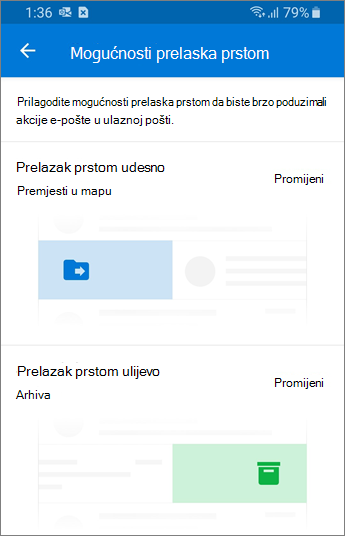
Dodavanje automatskog odgovora
-
Odaberite Postavke.
-
Odaberite račun e-pošte.
-
Odaberite automatski odgovori i uključite ga.
-
Odaberite želite li odgovoriti svima ili odgovoriti samo mojoj tvrtki ili ustanovi. Ako svima odgovarate, odaberite želite li koristiti druge poruke.
-
Odaberite kvačicu kada završite.
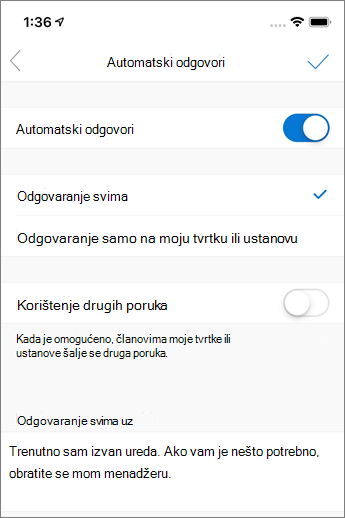
Pronađite što vam treba
Naše inteligentno pretraživanje pomoći će vam da pronađete vrhunske osobe, događaje, nadolazeće informacije o putovanjima, isporuke paketa, rezervacije u restoranu i dokumente, a da ne morate ništa upisivati. Dvaput dodirnite ikonu pretraživanja radi pretraživanja ključnih riječi.
Ako je riječ o nedavnom privitku, možete otići na karticu pretraživanje i pogledati odjeljak datoteke ili unijeti ključnu riječ ili naziv osobe koja vam je možda poslala datoteku.